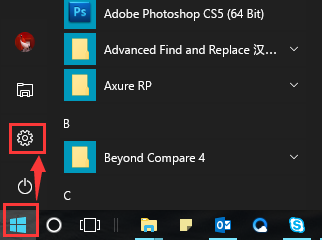win10系统删除Windows Hello指纹的图文技巧
时间:2021-09-23 00:54:30 来源:www.cnomit.cn 作者:佚名 浏览次数:
大家对电脑都爱不释手,但偶尔会碰见对win10系统删除Windows Hello指纹的设置方法,想必大家都遇到过需要对win10系统删除Windows Hello指纹进行设置的情况吧,那么应该怎么设置win10系统删除Windows Hello指纹的问题进行设置呢?我们只需要按1、首先需要点击“开始”找到用户名并左键点击,在弹出的子菜单中选择“更改账户设置”选项; 2、在弹出的“账户设置”选项卡中,在左侧“登录选项”中点击指纹下方的“删除”按钮即可。这样的步骤就可以了;下面小编带领大家看看win10系统删除Windows Hello指纹具体操作步骤:
具体如下:
1、首先需要点击“开始”找到用户名并左键点击,在弹出的子菜单中选择“更改账户设置”选项;


上面给大家介绍的就是关于win10系统删除Windows Hello指纹的操作方法,还有不会的朋友可以按照上面的步骤来解决,相信可以帮助到大家。